首先看...
如果要用Word文档来打一份表格,经常会出现表格线对不齐的情况,当遇到这种情况时我们应该如何操作呢?今天和大家分享的就是Word中表格线如何快速对齐。
首先看下面这张表,我们可以注意到这张表格它是明显的表格线没有对齐,那么我们便可以进行如下操作使表格线迅速对齐。
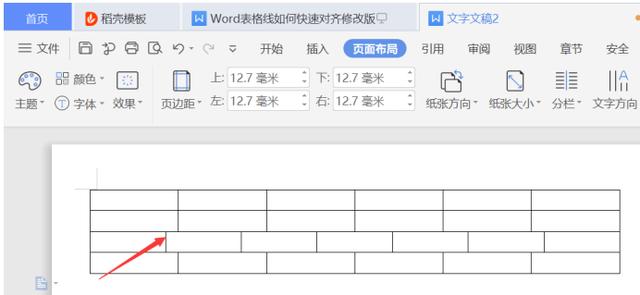
WPS word 题注及表目录制作 实例图解教程
题注作用就是为一篇文档中出现的图片、表格、图表等元素在上方或下方添加编号数字以及注释性文字(可以理解为给图、表添加一个标题),并表对插入题注也可以提取其目录,还可以在需
首先全选我们需要修改的这张表格。选中整个表格,把鼠标移动到最上行的列线上,当鼠标变成←‖→的时候,双击。
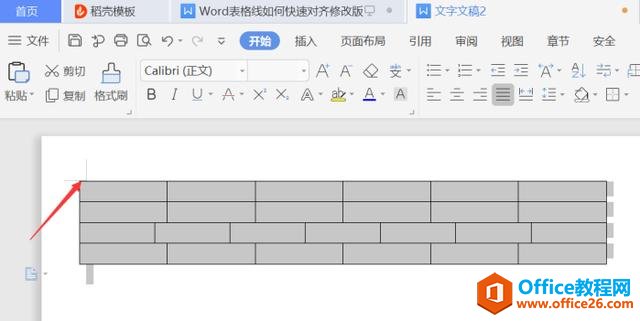
双击之后原先错位的表格线就恢复正常啦。怎么样,是不是很简单呢?那就赶快学起来吧。
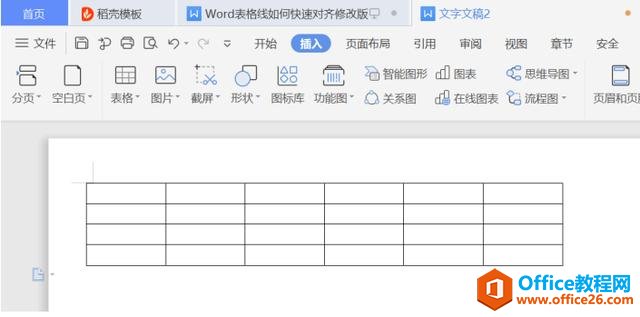
WPS excel表格数据排序 图解实例教程
数据排序作用是:对数据按一定关系进行重新排列组织在一起,而排序改变整行顺序。在WPS表格软件中数据排序有直接排序(升序、降序)、自定义排序,其中自定义排序可以指定多个标题进






